如何安全便捷地为你的Windows 7笔记本电脑下载和安装新系统
在当今这个数字化时代,拥有一台功能强大的笔记本电脑几乎是每个人工作和娱乐的必备品,随着时间的推移,笔记本电脑的操作系统也需要不断更新以保持其性能和安全性,对于许多用户来说,Windows 7可能已经成为了他们熟悉的伙伴,但它也到了需要更换的时候了,如果你正在考虑为你的笔记本电脑升级到新的操作系统,那么这篇文章将为你提供一个简单而有效的步骤指南,帮助你安全便捷地完成这个过程。
我们需要明确一点:微软已于2020年结束了对Windows 7的支持服务,这意味着尽管你可以继续使用Windows 7,但不再会收到任何官方的安全补丁或功能更新,强烈建议你升级到更现代的操作系统,如Windows 10或Windows 11,以确保你的设备得到持续的技术支持和保护。
让我们开始吧!
准备阶段
在进行系统升级之前,你需要确保你的笔记本电脑满足以下条件:
硬件要求:检查你的笔记本是否符合新操作系统的最低硬件要求。
备份数据:在进行任何重大更改之前,总是要备份你的所有重要文件和设置。
电源连接:确保你的笔记本电脑充满电或者连接到稳定的电源插座。
下载新操作系统
根据你选择的新操作系统版本(Windows 10 Home、Windows 10 Pro等),访问Microsoft官方网站下载相应的ISO镜像文件。
Microsoft官方网站下载流程:
1、打开你的网络浏览器并访问[Microsoft Download Center](https://www.microsoft.com/en-us/download)。
2、搜索“Windows ISO”或其他相关的关键词。
3、根据你的需求选择合适的操作系统版本和语言包。
4、注册或登录你的Microsoft账户来获取下载权限。
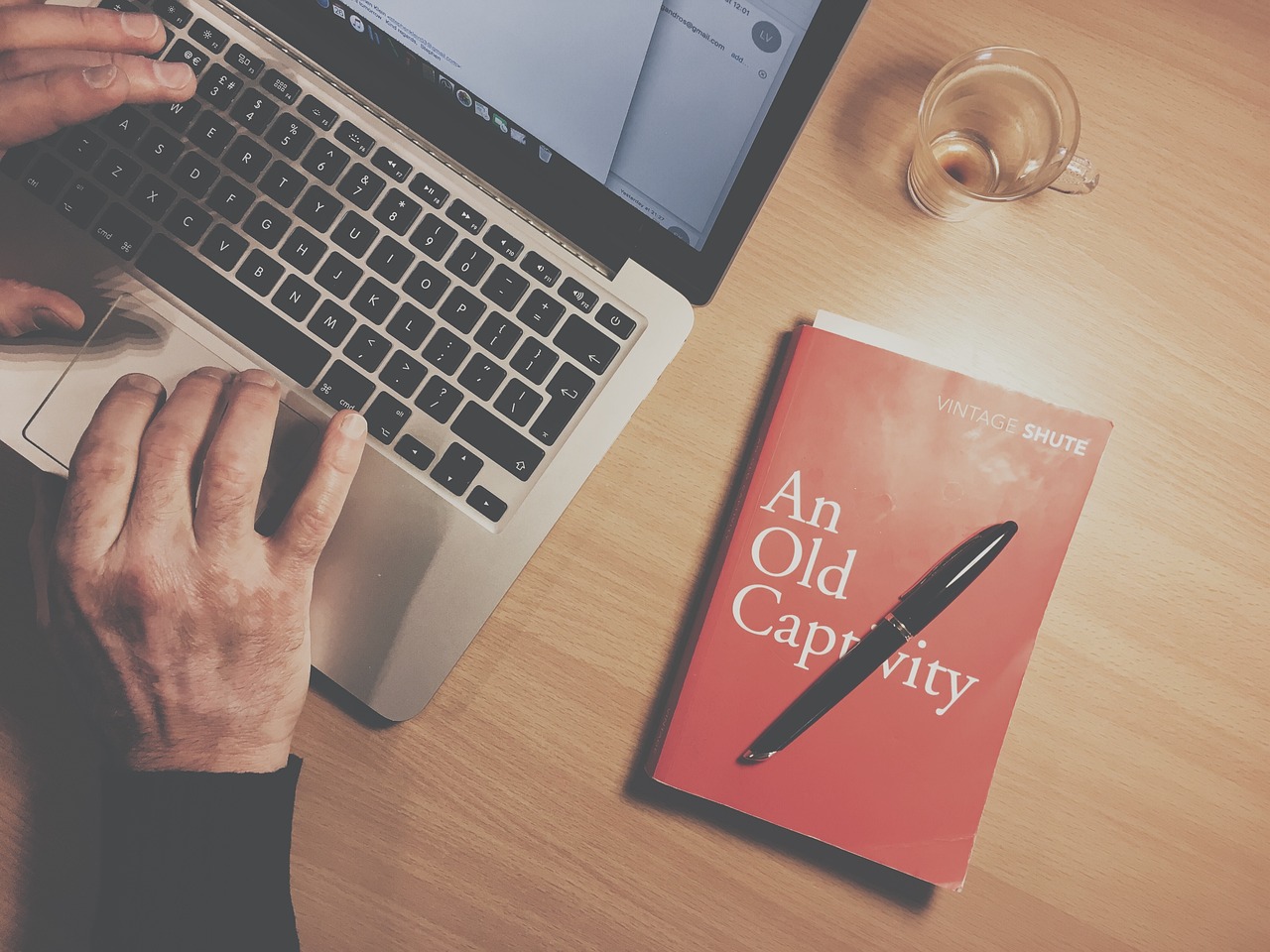
5、点击“Download”按钮下载ISO文件。
创建启动盘
一旦你下载了ISO文件,你需要创建一个启动盘,这通常被称为USB驱动器或可移动媒体。
创建启动盘步骤:
1、使用USB闪存驱动器制作工具或Windows Media Creation Tool来烧录ISO文件到USB驱动器上。
2、插入USB驱动器并打开USB闪存驱动器制作工具。
3、选择你的USB驱动器并选择ISO文件进行烧录。
4、跟随屏幕上的指示完成烧录过程。
启动笔记本电脑并安装新系统
你的启动盘准备好了,可以开始安装新操作系统了。
安装新系统步骤:
1、将USB驱动器插入笔记本电脑的USB端口。
2、关闭笔记本电脑并重启,同时按下F12(或其他指定的键)进入BIOS/UEFI设置,选择从USB驱动器启动。
3、如果一切正常,电脑将从USB驱动器启动并显示Windows安装程序。
4、阅读许可条款并同意安装,然后选择“安装现在”。
5、输入产品密钥(如果有的话),选择自定义(干净)安装,擦除硬盘分区。
6、命名新的操作系统分区,并分配大小。
7、完成分区后,点击“格式化”并选择NTFS文件系统。
8、继续安装过程,等待新系统完全安装。
设置新系统
安装完成后,你需要重新启动电脑并进入新操作系统设置。
新系统设置步骤:
1、在启动时,按下特定的键(通常是F12)进入启动菜单,选择USB驱动器启动。
2、登录到新系统,选择语言、时间和货币格式,以及键盘或输入方法。
3、进入“更新与安全”,确保你的系统已自动更新到最新版本。
4、设置在线账户信息,包括Microsoft账户和其他应用和服务。
5、安装必要的驱动程序和软件,这些可以从制造商网站或应用商店下载。
6、个性化你的桌面环境,包括壁纸、图标布局和任务栏设置。
7、安装防病毒软件,并进行全面扫描以保护你的系统免受恶意软件侵害。
通过以上步骤,你应该能够成功地为你的笔记本电脑下载并安装新的操作系统,在整个过程中,遵循正确的指导是非常重要的,以避免可能的错误和问题,确保你的电脑满足新操作系统的硬件要求,否则可能会遇到兼容性问题。
不要忘记分享你的经验或遇到的问题,这样可以帮助其他读者解决类似的问题,希望这篇指南对你有所帮助,祝你在升级操作系统的过程中顺利!









